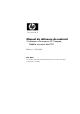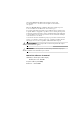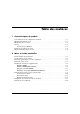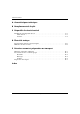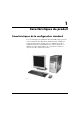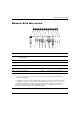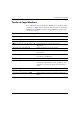Manuel de référence du matériel Ordinateurs d’entreprise HP Compaq Modèle microtour dx6100 Référence : 359724-051 Mai 2004 Ce manuel contient les informations de base nécessaires aux mises à niveau de ce modèle.
© Copyright 2004 Hewlett-Packard Development Company, L.P. Les informations de ce document sont susceptibles d’être modifiées sans préavis. Microsoft, MS-DOS, Windows et Windows NT sont des marques déposées de la société Microsoft aux États-Unis et dans d’autres pays. Les garanties applicables aux produits et services HP sont énoncées dans les textes de garantie limitée accompagnant ces produits et services.
Table des matières 1 Caractéristiques du produit Caractéristiques de la configuration standard . . . . . . . . . . . . . . . . . . . . . . . . . . . . . . . . Éléments du panneau avant . . . . . . . . . . . . . . . . . . . . . . . . . . . . . . . . . . . . . . . . . . . . . . Éléments de la face arrière . . . . . . . . . . . . . . . . . . . . . . . . . . . . . . . . . . . . . . . . . . . . . . Clavier . . . . . . . . . . . . . . . . . . . . . . . . . . . . . . . . . . . . . . . . . . . . . . . . . . . . . .
Table des matières A Caractéristiques techniques B Remplacement de la pile C Dispositifs de sécurité antivol Installation d’un dispositif antivol. . . . . . . . . . . . . . . . . . . . . . . . . . . . . . . . . . . . . . . . . C–1 Câble antivol . . . . . . . . . . . . . . . . . . . . . . . . . . . . . . . . . . . . . . . . . . . . . . . . . . . . . . C–1 Cadenas . . . . . . . . . . . . . . . . . . . . . . . . . . . . . . . . . . . . . . . . . . . . . . . . . . . . . . . . . .
1 Caractéristiques du produit Caractéristiques de la configuration standard Les caractéristiques des ordinateurs microtour HP Compaq peuvent varier en fonction du modèle. Pour obtenir une liste complète du matériel et des logiciels installés sur votre ordinateur, exécutez l’utilitaire Diagnostics pour Windows. Le mode d’emploi de cet utilitaire est repris dans le Manuel de résolution des problèmes qui se trouve sur le CD Documentation. Configuration microtour Manuel de référence du matériel www.hp.
Caractéristiques du produit Éléments du panneau avant La configuration des unités peut être différente selon le modèle.
Caractéristiques du produit Éléments de la face arrière Éléments de la face arrière 1 Connecteur du cordon d’alimentation 7 n Connecteur réseau RJ-45 2 Sélecteur de tension 8 l Connecteur parallèle Connecteur souris PS/2 9 c Connecteur de moniteur 3 b 4 a Connecteur clavier PS/2 - h Connecteur casque/sortie audio 5 o Connecteurs USB q j Connecteur d’entrée audio 6 m Connecteur série w g Connecteur du microphone ✎ Le nombre et la disposition des connecteurs peuvent varier en fonc
Caractéristiques du produit Clavier Éléments du clavier 1 Touches de fonction Ces touches vous permettent d’effectuer des fonctions spéciales, selon l’application utilisée. 2 Touches d’édition Exemples : Inser, Origine, Page précédente, Suppr, Fin et Page suivante. 3 Voyants d’état Indiquent l’état de l’ordinateur et du clavier (Verr num, Verr maj et Arrêt défil). 4 Touches numériques Ces touches offrent la même fonction que le clavier numérique d’une calculatrice.
Caractéristiques du produit Touche de logo Windows La combinaison de la touche de logo Windows avec d’autres touches permet d’accomplir certaines fonctions dans le système d’exploitation Windows. Pour identifier la touche de logo Windows, reportez-vous à la section “Clavier”. Fonctions de la touche de logo Windows Touche de logo Windows Permet d’afficher ou de masquer le menu Démarrer. Touche de logo Windows + d Permet d’afficher le Bureau.
Caractéristiques du produit Fonctions spéciales de la souris La plupart des applications permettent d’utiliser une souris. Les fonctions affectées à chaque bouton de la souris dépendent de l’application utilisée. Emplacement du numéro de série Tous les ordinateurs sont identifiés par un numéro de série et un numéro de produit uniques figurant sur le haut du capot. Ayez toujours ces numéros à portée de main lorsque vous contactez le service clientèle.
2 Mises à niveau matérielles Fonctionnalités de maintenance L’ordinateur microtour possède des fonctions facilitant sa mise à niveau et son entretien. La plupart des procédures d’installation décrites dans ce chapitre ne nécessitent aucun outil. Avertissements et précautions Avant toute mise à niveau, suivez scrupuleusement toutes les instructions s’y rapportant et n’oubliez pas de lire les notes d’avertissement et d’attention de ce manuel.
Mises à niveau matérielles Retrait des panneaux d’accès de l’ordinateur Pour retirer le panneau d’accès de l’ordinateur, procédez comme suit : 1. Exécutez la procédure d’arrêt du système d’exploitation, puis mettez l’ordinateur et les périphériques externes hors tension. 2. Retirez le cordon d’alimentation de la prise secteur et débranchez tous les périphériques externes.
Mises à niveau matérielles Retrait du cache avant Pour retirer le cache avant, procédez comme suit : 1. Exécutez la procédure d’arrêt du système d’exploitation, puis mettez l’ordinateur et les périphériques externes hors tension. 2. Retirez le cordon d’alimentation de la prise secteur et débranchez tous les périphériques externes. 3. Retirez le panneau d’accès de l’ordinateur. 4.
Mises à niveau matérielles Installation de mémoire supplémentaire L’ordinateur est équipé de modules DIMM DDR-SDRAM. Modules DIMM Les supports mémoire de la carte système peuvent recevoir un maximum de quatre modules DIMM standard. À la livraison, ces connecteurs pour module mémoire accueillent au moins un module mémoire préinstallé. Pour exploiter entièrement la prise en charge de mémoire, vous pouvez équiper la carte mère d’un maximum de 4 Go de mémoire dans une configuration performante à deux canaux.
Mises à niveau matérielles Les fréquences de bus suivantes sont requises pour assurer le fonctionnement du système aux fréquences mémoire prise en charge. Fréquence mémoire Fréquence du bus processeur 333 MHz 533 MHz ou 800 MHz 400 MHz 800 MHz Si une fréquence mémoire est associée à une fréquence de bus processeur non prise en charge, le système fonctionne à la vitesse mémoire maximum compatible.
Mises à niveau matérielles La carte mère est équipée de quatre supports DIMM, deux par canal. Ces supports sont identifiés XMM1, XMM2, XMM3 et XMM4. Les supports XMM1 et XMM2 correspondent au canal A ; XMM3 et XMM4 correspondent au canal B. Emplacement des supports DIMM Repère 2–6 Type Couleur du support 1 Support XMM1, canal A Noir 2 Support XMM2, canal A Bleu 3 Support XMM3, canal B Noir 4 Support XMM4, canal B Bleu www.hp.
Mises à niveau matérielles Installation de modules DIMM DDR-SDRAM Ä ATTENTION : les supports de votre module mémoire possèdent des contacts en or. Lors de la mise à niveau de la mémoire, il faut utiliser des modules DIMM avec des contacts en or, afin d’éviter les risques de corrosion et/ou d’oxydation pouvant résulter du contact de deux métaux incompatibles. Ä ATTENTION : l’électricité statique peut endommager les composants électroniques de l’ordinateur ou des cartes en option.
Mises à niveau matérielles 5. Ouvrez les deux loquets 1 et insérez le module mémoire dans le connecteur 2. Installation d’un module DIMM module de mémoire ne peut être installé que dans un sens. ✎ Un Faites coïncider l’encoche du module avec le détrompeur du support de mémoire. des performances optimales, répartissez les modules entre les canaux ✎ Pour de sorte que la capacité totale du canal A soit égale à celle du canal B.
Mises à niveau matérielles 6. Enfoncez le module dans le connecteur, jusqu’à ce qu’il soit complètement inséré et correctement enclenché. Assurez-vous de refermer les loquets 3. 7. Répétez les étapes 5 et 6 pour installer d’autres modules. 8. Remontez le panneau d’accès. L’ordinateur doit reconnaître automatiquement la mémoire ajoutée à la mise sous tension qui suit.
Mises à niveau matérielles Localisation des unités Emplacements des unités 2–10 1 Deux compartiments 5,25 pouces, demi-hauteur, pour unités optionnelles 2 Deux compartiments d’unité standard de 3,5 pouces, tiers de hauteur (unité de disquette 1,44 Mo sur l’illustration) 3 Deux compartiments internes de 3,5 pouces, tiers de hauteur pour disques durs www.hp.
Mises à niveau matérielles Retrait d’une unité 1. Exécutez la procédure d’arrêt du système d’exploitation, puis mettez l’ordinateur et les périphériques externes hors tension. Retirez le cordon d’alimentation de la prise secteur et débranchez tous les périphériques externes. 2. Retirez le panneau d’accès et le cache avant. 3. Conformément aux instructions qui suivent, débranchez le cordon d’alimentation et les câbles de données de l’arrière de l’unité.
Mises à niveau matérielles Déconnexion des câbles de l’unité de disquette Déconnexion des câbles du disque dur 2–12 www.hp.
Mises à niveau matérielles 4. Les unités sont retenues dans leur support par un levier de blocage. Pour libérer l’unité que vous désirez retirer, soulevez le levier 1 lui correspondant, puis faites glisser l’unité hors de son support 2. Extraction des unités 5. Ôtez les quatre vis, deux de chaque côté, de l’ancienne unité. Vous en aurez besoin lors de l’installation de la nouvelle unité. Manuel de référence du matériel www.hp.
Mises à niveau matérielles Remplacement d’une unité Ä ATTENTION : pour éviter tout risque de perte de données et de dégât à l’ordinateur ou à une unité : ■ En cas d’insertion ou de retrait d’un disque dur, arrêtez correctement le système d’exploitation, puis mettez l’ordinateur hors tension. Ne retirez pas de disque dur tant que l’ordinateur est sous tension ou en mode veille. ■ Avant de manipuler une unité, assurez-vous que vous êtes bien déchargé de toute électricité statique.
Mises à niveau matérielles 2. En veillant à aligner les têtes de vis sur les rainures de guidage, faites glisser l’unité dans son compartiment jusqu’à son enclenchement. Insertion de l’unité dans son compartiment Manuel de référence du matériel www.hp.
Mises à niveau matérielles 3. Conformément aux instructions qui suivent, reconnectez le cordon d’alimentation et les câbles de données à l’unité. Reconnexion des câbles de l’unité optique 2–16 www.hp.
Mises à niveau matérielles Reconnexion des câbles de l’unité de disquette Reconnexion des câbles du disque dur Manuel de référence du matériel www.hp.
Mises à niveau matérielles 4. Si vous installez un nouveau disque dur, connectez son câble signaux à la carte mère. kit de disque dur de remplacement comprend plusieurs câbles ✎ Lesignaux. Veillez à utiliser un câble identique à celui installé d’origine. le système est équipé d’un seul disque dur SATA, vous devez ✎ Sile connecter au connecteur identifié P60 SATA 0 pour éviter toute détérioration des performances de disque dur.
Mises à niveau matérielles Installation ou retrait d’une carte d’extension L’ordinateur comporte deux supports pour carte d’extension PCI pouvant recevoir une carte optionnelle d’une longueur maximale de 17,46 cm (6,875 pouces). L’ordinateur est également équipé d’un support pour carte PCI Express x1 et d’un support pour carte PCI Express x16.
Mises à niveau matérielles Pour retirer, remplacer ou ajouter une carte d’extension, procédez comme suit : 1. Exécutez la procédure d’arrêt du système d’exploitation, puis mettez l’ordinateur et les périphériques externes hors tension. Retirez le cordon d’alimentation de la prise secteur et débranchez tous les périphériques externes. 2. Ôtez le panneau d’accès et couchez l’ordinateur sur le côté opposé au côté ouvert. 3.
Mises à niveau matérielles 4. Avant d’installer une carte d’extension, retirez l’obturateur de l’emplacement choisi ou la carte déjà en place. a. Si vous installez une carte d’extension dans un connecteur libre, vous devez ôter l’obturateur correspondant à l’arrière du châssis. Tirez l’obturateur à la verticale hors de son support, puis retirez-le complètement du châssis. Retrait d’un obturateur de carte d’extension Manuel de référence du matériel www.hp.
Mises à niveau matérielles b. Si vous procédez au retrait d’une carte d’extension PCI standard, tenez-la à chaque extrémité, puis faites-la basculer délicatement d’avant en arrière pour la dégager de son support. Tirez la carte d’extension à la verticale hors de son support 1, puis retirez-la complètement du châssis 2. Veillez à ne pas abîmer la carte en heurtant d’autres composants. Retrait d’une carte d’extension 2–22 www.hp.
Mises à niveau matérielles c. Si vous procédez au retrait d’une carte PCI Express, écartez le bras de retenue à l’arrière du support et faites délicatement basculer la carte d’avant en arrière pour libérer ses contacts du connecteur. Tirez la carte d’extension à la verticale hors de son support, puis retirez-la complètement du châssis. Veillez à ne pas abîmer la carte en heurtant d’autres composants. de retirer une carte d’extension déjà installée, débranchez tous ✎ Avant les câbles qui y sont connectés.
Mises à niveau matérielles 5. Si vous ne remplacez pas l’ancienne carte d’extension par une nouvelle, installez un cache pour obturer l’orifice de son emplacement. Introduisez l’obturateur métallique dans l’orifice et fixez-le à l’aide de la glissière de verrouillage. Ä ATTENTION : après avoir enlevé une carte d’extension, vous devez la remplacer par une autre ou installer un obturateur pour assurer le refroidissement des composants internes en fonctionnement. 6.
Mises à niveau matérielles 7. Si vous avez remplacé une carte d’extension, conservez l’ancienne dans l’emballage antistatique de la nouvelle carte. 8. Tout en maintenant l’équerre métallique de la carte d’extension contre le châssis, déplacez la glissière de verrouillage vers le bas 1 pour bloquer les équerres métalliques, puis revissez la vis de fixation de la glissière 2. Verrouillage des cartes et des obturateurs d’extension 9.
Mises à niveau matérielles Remontage de l’ordinateur 1. Placez le châssis en position verticale. Introduisez les trois crochets situés sur le côté droit du cache 1 dans les trous rectangulaires du châssis, puis faites pivoter le cache en position 2 de manière à ce que les trois languettes du côté gauche s’enclenchent dans les fentes du châssis. Remise en position du cache avant 2–26 www.hp.
Mises à niveau matérielles 2. Placez le panneau d’accès latéral dans la position adéquate sur le châssis et faites-le glisser en place 1. Revissez la vis de fixation 2 après avoir vérifié que les orifices du capot et du châssis sont bien alignés. Remise en position du panneau d’accès latéral 3. Reconnectez le cordon d’alimentation à l’ordinateur, et branchez-le sur une prise électrique. 4. Reconnectez tous les périphériques à l’ordinateur.
A Caractéristiques techniques Microtour HP Compaq Dimensions du format microtour Hauteur Largeur Profondeur (augmentée si l’ordinateur est équipé d’un dispositif de sécurité pour connexions arrière) Poids approximatif 14,5 pouces 6,88 pouces 16,5 pouces 36,8 cm 17,5 cm 42,0 cm 23,8 livres 10,82 kg 50° à 95 °F –22° à 140 °F 10° à 35 °C –30° à 60 °C 10–90% 5–95% 10–90% 5–95% 10 000 pieds 30 000 pieds 3 048 m 9 144 m Plage de température En fonctionnement À l’arrêt Humidité relative (sans condensati
Caractéristiques techniques Microtour HP Compaq (suite) Tension d’entrée 115 V 230 V 90–132 Vca 100–127 Vca 50–60 Hz 180–264 Vca 200–240 Vca 50–60 Hz 300 W 300 W 8 A (sous 100 Vca) 4 A (sous 200 Vca) Alimentation Plage de tension de fonctionnement* Plage de tension nominale Fréquence nominale Puissance de sortie Courant nominal d’entrée (maximum)* *Ce système est doté d’une alimentation passive avec correction du facteur de puissance.
B Remplacement de la pile La pile livrée avec l’ordinateur alimente l’horloge temps réel. Lorsque vous devez remplacer la pile, utilisez une pile équivalente à celle installée d’origine dans l’ordinateur. Votre ordinateur est livré avec une pile bouton au lithium de 3 volts. pouvez économiser l’énergie de la pile au lithium en laissant ✎ Vous votre ordinateur branché sur une prise secteur sous tension.
Remplacement de la pile Ä ATTENTION : l’électricité statique peut endommager les composants électroniques de l’ordinateur ou de l’équipement optionnel. Il est conseillé de toucher un objet métallique relié à la terre avant de commencer l’installation. 1. Exécutez la procédure d’arrêt du système d’exploitation, puis mettez l’ordinateur et les périphériques externes hors tension. 2. Retirez le cordon d’alimentation de la prise secteur et débranchez tous les périphériques externes.
Remplacement de la pile Type 2 a. Pour libérer la pile de son support, appuyez sur la languette métallique qui bloque le bord de la pile. Lorsque la pile est libérée, retirez-la de son support 1. b. Pour installer une nouvelle pile, insérez un bord de la pile sous la lèvre du support, en veillant à orienter le pôle positif vers le haut. Appuyez sur le bord opposé jusqu’à ce que la languette métallique s’enclenche sur la pile 2.
Remplacement de la pile Type 3 a. Repoussez la griffe 1 qui maintient la pile en place et retirez la pile de son support 2. b. Insérez la nouvelle pile et remettez la griffe en place. Retrait d’une pile bouton (Type 3) fois la nouvelle pile en place, effectuez les opérations suivantes ✎ Une pour terminer la procédure. 5. Remettez en place le panneau d’accès de l’ordinateur. 6. Branchez l’ordinateur et démarrez-le. 7.
C Dispositifs de sécurité antivol Installation d’un dispositif antivol Les dispositifs de sécurité illustrés ci-dessous et à la page suivante peuvent être utilisés pour protéger l’ordinateur microtour contre le vol. dispositif de sécurité pour connexions arrière (non illustré) est ✎ Un également disponible. Pour plus d’informations, consultez le site www.hp.com. Câble antivol Installation d’un câble de sécurité Manuel de référence du matériel www.hp.
Dispositifs de sécurité antivol Cadenas Installation d’un cadenas C–2 www.hp.
D Électricité statique Une décharge d’électricité statique, provenant des doigts ou de tout autre conducteur, peut endommager les cartes du système ou d’autres unités sensibles à l’électricité statique. Ce type de dégât peut diminuer la durée de vie du dispositif.
Électricité statique Méthodes de mise à la terre Il en existe plusieurs. Prenez au moins l’une des précautions suivantes lorsque vous installez ou manipulez des éléments sensibles à l’électricité statique : ■ Utilisez un bracelet électrostatique relié par un cordon de terre au châssis de l’ordinateur ou à une station de travail. Les bracelets électrostatiques sont des bracelets flexibles dont les cordons ont une résistance d’au moins 1 mégohm +/–10%.
E Entretien courant et préparation au transport Entretien courant de l’ordinateur Pour entretenir l’ordinateur et le moniteur, suivez les recommandations suivantes : ■ Faites fonctionner l’ordinateur sur une surface stable et plane. Laissez un espace libre d’au moins 10 cm (4 pouces) à l’arrière de l’unité et au-dessus du moniteur afin d’assurer une bonne aération. ■ Ne faites jamais fonctionner l’ordinateur lorsque le capot ou le panneau latéral est ouvert.
Entretien courant et préparation au transport Précautions relatives à l’unité optique Assurez-vous de respecter les recommandations suivantes lorsque vous utilisez ou nettoyez l’unité optique. Procédure ■ Ne déplacez pas le lecteur pendant son fonctionnement car vous risqueriez de provoquer une erreur de lecture. ■ N’exposez pas le lecteur à des changements subits de température. Il pourrait se former de la condensation à l’intérieur de l’unité.
Entretien courant et préparation au transport Préparation au transport Pour préparer l’ordinateur en vue de son transport, suivez les recommandations suivantes : 1. Faites une sauvegarde du disque dur sur des disques PD, des cartouches, des CD ou des disquettes. Assurez-vous de ne pas exposer le support de sauvegarde à des impulsions électriques ou magnétiques durant le stockage ou le trajet. dur se verrouille automatiquement lorsque le système est ✎ Lemisdisque hors tension. 2.
Index A alimentation bouton 1–2 connecteur du cordon 1–3 voyant 1–2 C cache avant remplacement 2–26 retrait 2–3 caractéristiques techniques A–1 carte PCI Voir carte d’extension casque/sortie audio, connecteur 1–3 clavier Connecteur 1–3 éléments 1–4 connecteur audio 1–3 connecteur de microphone 1–2, 1–3 connecteur parallèle 1–3 connecteur RJ-45 1–3 connecteur série 1–3 contrôleurs SATA 2–18 D DDR-SDRAM 2–4 déverrouillage du panneau d’accès C–1 dispositifs de sécurité C–1 disque dur emplacement 2–10 install
Index M mémoire capacité 2–4, 2–5, 2–8 caractéristiques techniques 2–4 fréquence 2–5 installation 2–4 mode à un canal 2–5 mode asymétrique 2–5 mode entrelacé 2–5 supports de module mémoire 2–5 modules DIMM Voir mémoire moniteur, connecteur 1–3 obturateur d’extension 2–21 panneau d’accès de l’ordinateur 2–2 unités 2–11 S souris Connecteur 1–3 fonctions spéciales 1–6 T touche Application 1–4 touche de logo Windows emplacements 1–4 fonctions 1–5 U panneau d’accès remplacement 2–27 retrait 2–2 ports USB p